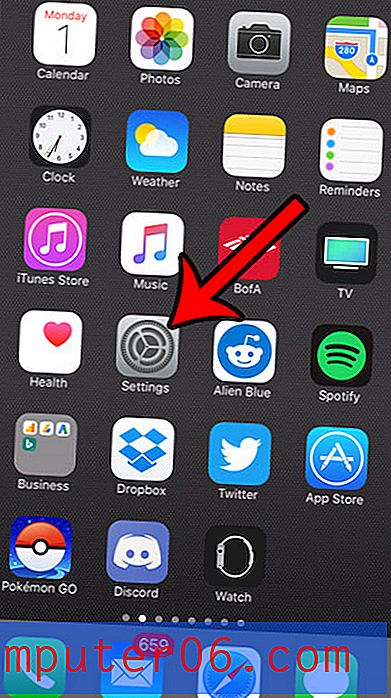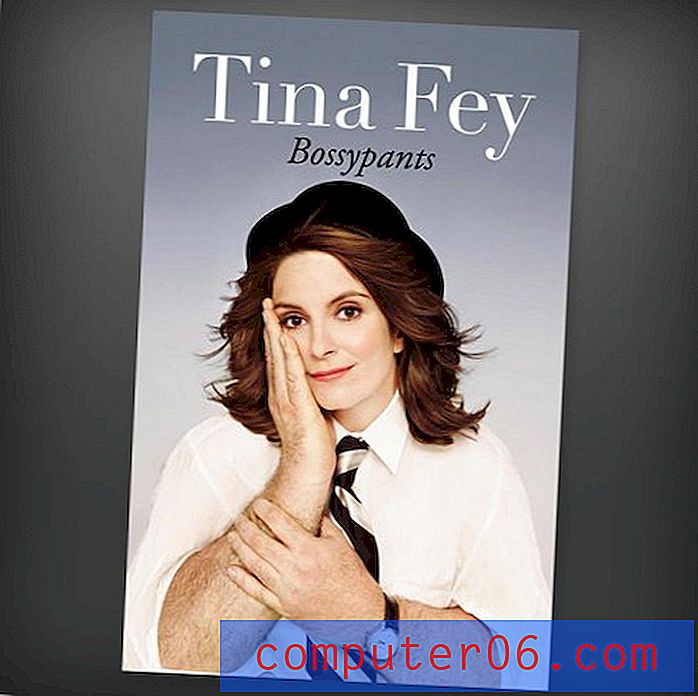Kā ieslēgt planšetdatora režīmu operētājsistēmā Windows 10
Daudziem klēpjdatoriem, kurus šodien varat iegādāties, ir skārienekrānu iespējas. Iespēja šādā veidā mijiedarboties ar datoru var nedaudz atvieglot noteiktus uzdevumus, un ir iespējams, ka klēpjdatoru iegādājāties tieši šīs funkcijas dēļ.
Bet, ja šķiet, ka jūsu Windows 10 dators nav optimizēts skārienekrānam, iespējams, iestatījums Tablet Mode nav ieslēgts. Mūsu apmācība zemāk parādīs ātru veidu, kā ieslēgt vai izslēgt planšetdatora režīmu operētājsistēmā Windows 10.
Kā iespējot vai atspējot planšetdatoru režīmu operētājsistēmā Windows 10
Šīs rokasgrāmatas darbības mainīs datora Windows 10 iestatījumu, lai planšetdatora režīms būtu ieslēgts vai izslēgts. Ja ieslēdzat planšetdatora režīmu, jums ir jābūt monitoram ar skārienekrāna iespējām. Tas varētu būt kaut kas līdzīgs Microsoft Surface Pro, skārienekrāna klēpjdatoram vai skārienekrāna monitoram. Varat iespējot planšetdatora režīmu datorā, kuram nav skārienekrāna iespējas, taču tas neko nedarīs.
1. darbība: nospiediet tastatūras Windows taustiņu + A. Tādējādi tiek atvērta vieta, ko sauc par Darbības centru.
2. solis: noklikšķiniet uz pogas Tablet Mode .

Tādējādi jūsu dators nekavējoties nonāks planšetdatora režīmā, kas ekrāna elementiem ļaus vieglāk mijiedarboties, pieskaroties tiem. Tas arī padarīs visas jūsu lietotnes pēc noklusējuma atvērtas pilnekrāna režīmā.
Tablešu režīmu varat arī ieslēgt vai izslēgt, veicot šādas darbības:
- Ekrāna apakšējā kreisajā stūrī noklikšķiniet uz pogas Sākt .
- Izvēlnes kreisajā kolonnā noklikšķiniet uz pogas Iestatījumi .
- Noklikšķiniet uz opcijas Sistēma .
- Kreisajā kolonnā atlasiet režīmu Tablet .
- Lietojot ierīci kā planšetdatoru, noklikšķiniet uz pogas Padarīt Windows draudzīgāku saziņai .
Ņemiet vērā, ka šajā ekrānā ir vēl vairākas iespējas, kas ļauj pielāgot datora darbību planšetdatora režīmā.
Vai datorā ir kāda programma, kas jums vairs nav vajadzīga, un tā tikai aizņem atmiņas vietu? Uzziniet, kā atinstalēt programmu sistēmā Windows 10, ja šī programma jums vairs nav vajadzīga.